枪神13代笔记本配置性能如何?适合哪些用途?
3
2025-03-31
随着计算机技术的飞速发展,笔记本电脑的性能得到了极大的提升。但是,随着时间推移和软件需求的提升,许多用户发现自己的笔记本电脑可能开始出现性能瓶颈,尤其是内存不足的情况。HP(惠普)笔记本作为市场上的常见品牌之一,自然也不例外。如何为HP笔记本添加内存条?在加装过程中又需要注意哪些要点呢?本文将为读者提供一个详细且专业的指南。
在加装内存条之前,首先要了解自己的HP笔记本型号,以及当前的内存规格和最大支持的内存容量。这是确保选购正确内存条的第一步。可以通过以下方式获取这些信息:
操作系统中的系统信息工具(如“关于本机”)查看。
下载并安装HP提供的硬件检测工具,如HPSupportAssistant。
查阅用户手册或在HP官方网站上查找相关信息。
了解了笔记本的内存信息后,下一步是选购内存条。购买时请注意,内存条需要与笔记本支持的类型(DDR3或DDR4等)、频率(例如2400MHz、3200MHz)相匹配。容量则应确保不高于笔记本的最大支持容量。
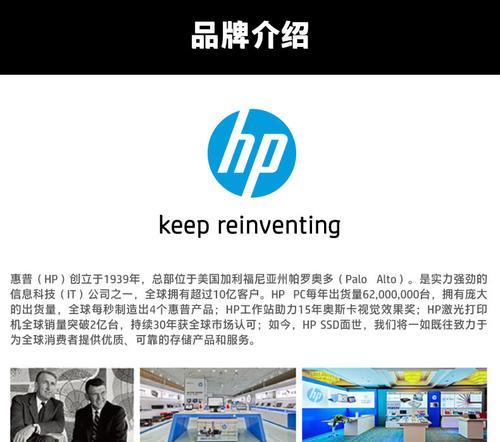
在正式加装内存条之前,需要确保笔记本电源完全断开,并将电池取出。这是为了确保在拆卸和安装过程中不会发生任何电击或短路事故。
1.关闭电脑,拔掉电源线,并取出电池。
2.找到笔记本底部的内存舱盖。通常会有螺丝固定,需用螺丝刀小心旋下。
3.轻轻打开内存舱盖,您将看到当前安装的内存条。

在完成准备工作后,就可以开始安装内存条了。请按照以下步骤操作:
1.清理工作环境:确保在干净、无尘的环境中进行内存条的更换工作。
2.正确放置内存条:内存条通常有一个缺口与插槽上的定位销对应,确保内存条对准插槽。
3.均匀施压安装内存条:平稳地将内存条压入插槽,直到听到“咔哒”声表示锁定。
4.重复检查:确认内存条已安全固定,无松动情况。

在加装内存条过程中可能会遇到各种问题,了解这些常见问题及解决方法可以帮助您顺利完成安装。
1.内存条不兼容:确保选购的内存条符合笔记本型号的要求,避免不兼容问题。
2.安装后无法启动或不识别新内存:可能是内存条未完全插入,或内存条本身存在问题,尝试重新安装或更换内存条。
3.灰尘或静电导致问题:操作前彻底清洁手部和笔记本内部,防止静电或灰尘造成的短路或损坏。
内存条安装完成后,确保重启笔记本电脑并进入BIOS或系统设置中查看新安装的内存条是否被正确识别,以及电脑运行是否稳定。如果一切正常,那么恭喜您,您的HP笔记本性能得到了有效提升!
通过本文的介绍,相信您已经掌握了为HP笔记本加装内存条的全过程。在进行内存升级时,请确保遵循正确的步骤,并注意相关事项,以避免造成不必要的硬件损坏。如果在操作过程中有任何不确定或疑问,建议寻求专业人士的帮助。希望本文能为您提供足够的信息和帮助,祝您升级顺利,使用愉快!
[本文内容参考了HP官方网站及相关硬件知识论坛,所有信息均经过核实,以确保准确无误。]
版权声明:本文内容由互联网用户自发贡献,该文观点仅代表作者本人。本站仅提供信息存储空间服务,不拥有所有权,不承担相关法律责任。如发现本站有涉嫌抄袭侵权/违法违规的内容, 请发送邮件至 3561739510@qq.com 举报,一经查实,本站将立刻删除。